こんにちはKoh(@misc_log)です。
iPadOSが登場し、その役割をどんどん広げているiPad Proですが、HDMIやSDカード、外付けのSSD・ハードディスクなどを接続するためにはUSB-Cハブ(アダプタ)が必要。
人気のiPad Pro用USB-Cハブ4機種を実際に使用したので、比較しながら紹介したいと思います。
USB-Cハブを探している方の参考になれば。
HDMIやSDカードを接続!iPad ProのUSB-Cハブおすすめ4機種を比較
紹介するのはこちらの4機種。どれもiPad Pro用ハブとして人気の製品。

- Baseus Bolt iPad Pro USB-Cハブ
- HyperDrive iPad Pro USB-Cハブ
- Satechi アルミニウム Type-C モバイル Proハブ
- Anker PowerExpand Direct 6-in-1
これらのiPad Pro用USB-Cハブの使い勝手や性能の違いを比較してみました。
結論を先に言うと、個人的には「Anker PowerExpand Direct 6-in-1」が最もおすすめかなと。
| ハブ | ポート数 | 価格 | おすすめ度 |
|---|---|---|---|
| Baseus Bolt iPad Pro USB-Cハブ | 6 | 約6,000円 | ★★★★☆ |
| HyperDrive iPad Pro USB-Cハブ | 6 | 約9,000円 | ★★★★☆ |
| Satechi アルミニウム Type-C モバイル Proハブ | 4 | 約6,000円 | ★★★☆☆ |
| Anker PowerExpand Direct 6-in-1 | 6 | 約6,000円 | ★★★★★ |
ただ、それぞれに特徴が違うのでひとつひとつ使い勝手を紹介します。
Baseus Bolt iPad Pro USB-Cハブ
「Baseus Bolt iPad Pro USB-Cハブ」はクラウドファンディングで注目を集めた、iPad Proの角に装着して一体化してしまう特徴的なハブ。
すでに一般販売が開始されています。

角に装着できるのはかなり珍しい、というか、他にはない特徴。
iPad Proのコーナーにガッツリはまるので安定感があり、ガジェット感あふれる見た目。
接続できるポートは下記の通り。よく利用するであろうものは全て備えてます。
ポート
| USB-A | USB 3.1 Gen 1、最大5Gb/sデータ転送 |
| USB-C | 最大5Gb/sデータ転送、60Wまでの給電(PD対応)、※非DisplayPort |
| HDMI | 4K@30Hz、2K@60Hz |
| SDカードリーダー | UHS-1、104MB / s |
| MicroSDカードリーダー | UHS-1、104MB / s |
| 3.5mm オーディオジャック | 有線イヤホンを接続可能 |
ポート配置

少し気になるのは、USB-Aの配置。
▼USB-AがiPad Proの上に突き刺すような形になるので見た目的に好みはありそう。

▼全てのポートに接続するとこのような感じ。USB-AポートにUSBメモリなど高さのあるものを挿すと、そびえ立ってる感がすごい。

ポートの動作に関しては特に不安なところもなく、充電しながら外部ディスプレイ出力やデータのやりとりなど、期待通りに動作します。
Baseus Bolt ハブの良いところ
ポートの種類や数に関しては必要十分で言うことなし。
最も優れたポイントはこの一体感ですね。iPad Proの角に取り付けられるのは斬新で見た目もいい。
ガッツリ角にはまるので、グラついたり外れたりすることもなく安定感が抜群に高いです。
Baseus Bolt ハブの残念なところ
最大の弱点は、ハブをつけるとiPad Proが水平にならないところ。

このままだとApple Pencilが超絶使いづらいです。
基本的にiPad Proをスタンド型にして使うことを想定したハブだと思うので、Pencilを使うときは外して使うほうがいい。
また、もうひとつ弱点として、カバーやフィルムとの干渉問題は一体型ハブの中でも多い方だと思います。
一応、カバーをつけたiPad Proでも装着できるようには設計されてます。

ハブに中敷きのようなものが付いており、付け外しすることで厚みを変えることが可能。

ある程度柔軟にサイズ対応できるものの、角にはめ込むという性質上、カバー(ケース)やフィルムの組み合わせにシビアです。
僕はSmart Keyboard Folioとペーパーライクフィルムという組み合わせで使用してますが、問題なく装着できています。
しかし、Magic Keyboardはダメでした。

これはカバーやケース、フィルム側を合わせるしかないですね。

Baseus Bolt USB-Cハブの詳細レビュー

HyperDrive iPad Pro USB-Cハブ
「HyperDrive iPad Pro USB-Cハブ」もクラウドファンディングで話題となったiPad Pro用USB-Cハブ。

ポートは最初に紹介した「Baseus Bolt iPad Pro USB-Cハブ」と同じで、日常的な使用で困ることはないであろう性能。
ポート
| USB-A | USB 3.1 Gen、最大5Gb/sデータ転送 |
| USB-C | 最大5Gb/sデータ転送、60Wまでの給電(PD対応)、※非DisplayPort |
| HDMI | 4K@30Hz、2K@60Hz |
| SDカードリーダー | UHS-1、104MB / s |
| MicroSDカードリーダー | UHS-1、104MB / s |
| 3.5mm オーディオジャック | 有線イヤホンを接続可能 |
ポート配置

ポート配置のバランスは個人的にこのハブが一番良いと思います。
▼HDMIが上部から伸びる形になり、この方がケーブルの取り回しが楽なんですよね。
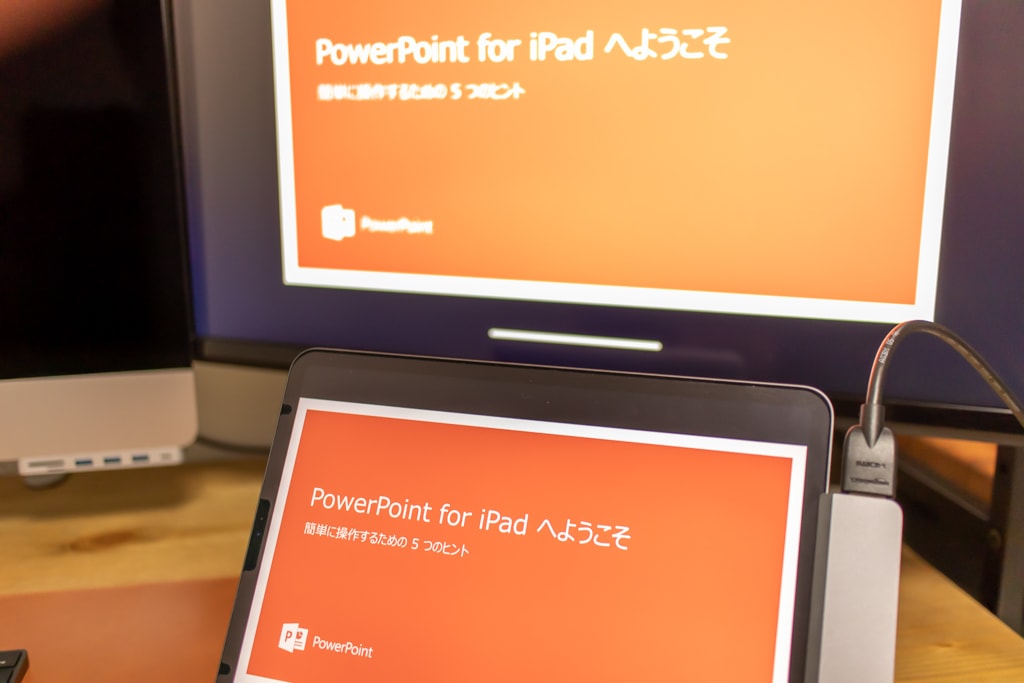
▼全てのポートに接続。

各ポートの動作も問題なく、充電しながらデータのやりとりやHDMI出力などが行えます。
HyperDrive ハブの良いところ
奇抜さはないものの、シンプルな形状とデザインでスタイリッシュな外観。iPad Proを水平にすることもでき使い勝手もいい。

また、付属のパーツをつけることでPC用のハブとしても使用可能。

PC用とiPad Pro用を別々に買う必要がないので、もし今ハブを持っていなければこれを買うという選択はアリだと思います。
HyperDrive ハブの残念なところ
総合力は高い。しかし、価格も高い。約9,000円程度するので、ちょっと躊躇する価格。
また、Baseus Bolt ハブほどではないものの、やはりカバー(ケース)やフィルムとの干渉問題はあります。
▼設計上はSmart Keyboard Folioを付けていても装着可能。

iPad Proに装着するジョイントが2つ付属しており、これを付け替えることで、ある程度の厚みに対応できるようになってます。

ただ、それでも万能ではないため、ケースやガラスフィルムその組み合わせによっては干渉すると思います。
HyperDrive USB-Cハブの詳細レビュー

Satechi アルミニウム Type-C モバイル Proハブ
Apple製品の周辺機器・アクセサリーでおしゃれで高性能といえばSatechi。
「Satechi アルミニウム Type-C モバイル Proハブ」も洗練されたデザインでiPad Proのデザインを損なわない外観。

スタイリッシュなデザインがカッコよく、この記事で紹介しているハブの中では最も小型。
さすがSatechiの製品は洗練されていて、個人的に見た目は一番好み。
ポート
| USB-A | USB 3.0、最大5Gb/sデータ転送 |
| USB-C | 18Wまでの給電(PD対応)※非DisplayPort |
| HDMI | 4K@30Hz |
| SDカード | ナシ |
| MicroSDカード | ナシ |
| 3.5mm オーディオジャック | 有線イヤホンを接続可能 |
ポート配置

このハブの弱点でもありますが、この通りカードリーダーがありません。これは他2つのハブに比べて劣る部分。
SDカードを使う場合は別途カードリーダーが必要。

カードリーダーがないのは残念ですが、HDMIでの外部ディスプレイ出力や外付けストレージなどを接続する用途であれば検討できると思います。
Satechi ハブの良いところ
やはり何と言ってもデザイン性の高さが優れたポイント。Satechiのものは本当にカッコいい。
角が落ちて少し丸みを帯びているあたりも、iPad Proのデザインに寄り添ったスタイルで統一感があります。

また、この記事で紹介しているハブの中では最も小型で持ち運び性能は高い。
Satechi ハブの残念なところ
まずカードリーダーがない。カードを使うなら他のハブが良いと思います。
続いてもうひとつ、このハブ、付属充電器では充電できません。
例えば、HDMIを接続しながらiPad Pro付属の18W充電器を接続しても充電状態にならない。

ハブそのものに大きな電力を消費してしまうので、付属充電器の18Wだと出力不足なのだと思います。
一応、30W以上のサードパーティ製充電器を使えば充電できますが、持っていなければ買う必要があります。
正直、それなら他のハブを買うほうがいい。
当初は充電も問題なかったんですが、iOSバージョンのアップやiPadOSに伴い充電できなくなってしまったようです。
30W以上の充電器はすでに持っていて、カードリーダーを使わないというなら小型で持ち運び性能も良いので検討できるかなと。
デザインはスタイリッシュでとてもカッコいいので、そこに魅力を感じる方におすすめ。
Satechi USB-Cハブの詳細レビュー

Anker PowerExpand Direct 6-in-1
信頼と実績のAnker製iPad Pro用USB-Cハブ。個人的には最もおすすめな製品。

ポートは6ポートで、先に紹介した「Baseus Bolt iPad Pro USB-Cハブ」や「HyperDrive iPad Pro USB-Cハブ」と同じ数と種類。
ポート
| USB-A | USB 3.1 Gen 1、最大5Gb/sデータ転送 |
| USB-C | 最大60Wまでの給電(PD対応) |
| HDMI | 4K@60Hz対応 |
| SDカード | UHS-1、104MB / s |
| MicroSDカード | UHS-1、104MB / s |
| 3.5mm オーディオジャック | 有線イヤホンを接続可能 |
ポート配置

最大の特徴はHDMIが4K60Hzに対応しているところ。これ、他に紹介したどのハブも持っていない機能。

過不足ないポート構成、シンプルな見た目、価格、など全体的にとてもバランスがいいです。
Anker PowerExpand Direct 6-in-1の良いところ
外付けディスプレイに接続するなら、4K60Hz対応はかなり貴重。
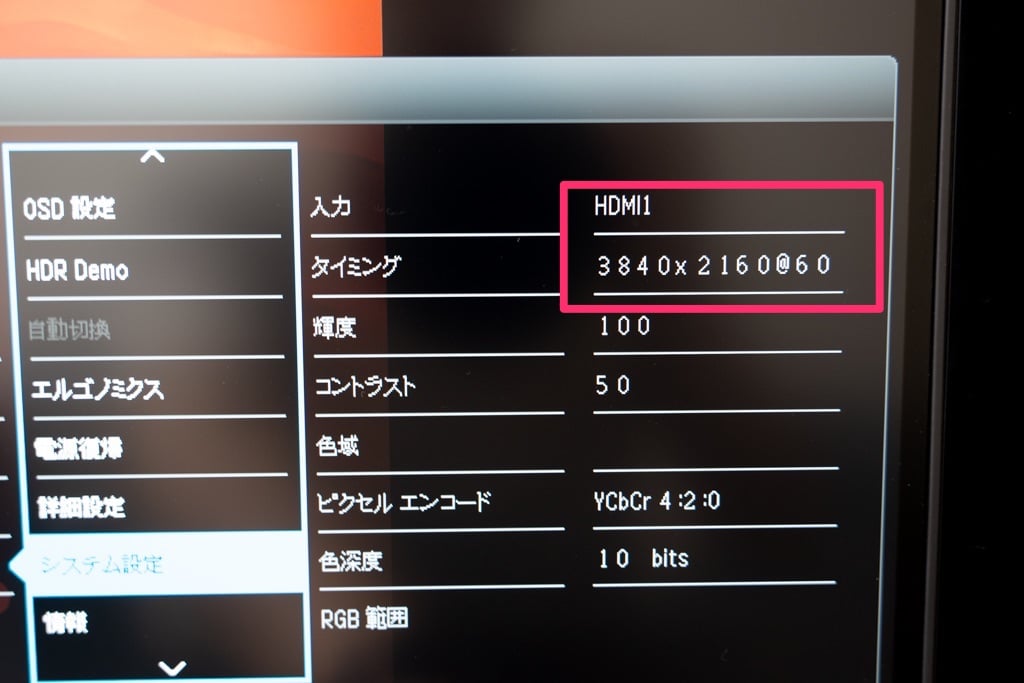
ビジネス使用で外部ディスプレイに繋ぐ際も、ゆったり映画を観るときも滑らかな画面表示を楽しめます。
そして、決して安くはないですが約6,000円という価格も嬉しいポイント。
先に紹介した「HyperDrive iPad Pro USB-Cハブ」と、ほぼポートの構成が同じで価格は約半分で買えます。
Anker製という安心感も含め、いろんな意味でバランスがよく使いやすいハブ。
Anker PowerExpand Direct 6-in-1の残念なところ
このハブ唯一の残念ポイントはUSB-Cポートでのデータ転送ができないところ。

基本的にUSB-Cポートで充電しながらその他ポートを活用するのがiPad Proにおけるハブの使い方なので、問題ないと言えばないです。
ただ、「Baseus Bolthub」や「HyperDrive iPad Pro USB-Cハブ」はUSB-Cのデータ転送も可能なので、同じことができないのは残念。
まあ、こういったものを使ってUSB-CをUSB-Aに変換して使うという手はありますけどね。
HDMIやSDカードを接続!iPad ProのUSB-Cハブおすすめ4機種を比較まとめ
それぞれに特徴が違うので用途に合わせて選んでもらえればと思いますが、個人的には「Anker PowerExpand Direct 6-in-1」が優れていると感じます。

Baseus Bolt ハブは斬新なデザインでおもしろいのですが、iPadを水平にすると斜めに角度がついてしまうのが残念。Apple Pencilをあまり使わないなら良いと思います。
Satechiのハブは、カードリーダーを持ってないため出番が少なめ。最近よくSDカードを使うので。
HyperDriveとAnkerはそんなに違いはないんですが、4K60Hzが使え、ケース干渉も少なめなAnkerが有利かなと。
それぞれの価格やポート数、個人的に感じたメリット・デメリットをまとめると下記。
| ハブ | おすすめ度 | 価格 | ポート数 | ポートの使いやすさ | ケース干渉 | 見た目の良さ |
|---|---|---|---|---|---|---|
| Baseus Bolt iPad Pro USB-Cハブ | ★★★★☆ | 約6,000円 | 6 | ◎ | △ | ◎ |
| HyperDrive iPad Pro USB-Cハブ | ★★★★☆ | 約9,000円 | 6 | ◎ | ○ | ○ |
| Satechi アルミニウム Type-C モバイル Proハブ | ★★★☆☆ | 約6,000円 | 4 | △ | ◎ | ○ |
| Anker PowerExpand Direct 6-in-1 | ★★★★★ | 約6,000円 | 6 | ○ | ◎ | ○ |
Baseus Bolt USB-Cハブ
- iPad Proの角に取りけ可能
- 見た目が良い
- iPadを水平にできない
- ケース干渉が多そう
HyperDrive USB-Cハブ
- 総合性能が高い
- PC用としても使える
- 値段が高い
- ケース干渉あるかも
Satechi USB-Cハブ
- デザインがカッコいい
- 小型
- 付属充電器で充電不可
- カードリーダーがない
Anker USB-Cハブ
- 4K60Hz
- 価格を含めバランスが良い
- USB-Cポートがデータ転送不可
最後に念の為ですが、一体型のiPad Pro専用ハブは多かれ少なかれカバーやケース、フィルムとの干渉は少なからずあると思います。
使用しているカバーやケース、フィルム側を合わせなければならないかもしれないということは覚えておいてください。
そこをクリアできるなら直挿しできるiPad Pro専用ハブは、使い勝手の上でも見た目の上でも優秀なのでおすすめ。
ということで、もし気になったハブがあったらチェックしてみてください。
今日は以上です。それではまた。
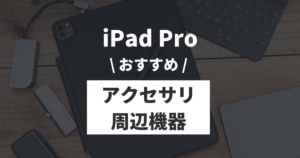










コメント
コメント一覧 (2件)
ご存知でしたら、教えていただけませんか。
カメラで撮ったデータを、ipadを経由してSDカードやSSD,HDDにコピーしたいのです。
1度ipadに取り込んでから、データをコピーする事は可能ですが、大きなデータとなりますと、コピー後ipadに取り込んだデータを消去して、再びipadに取り込んで、またアウトプット、これを繰り返さなければなりません。
ipadにも負担がかかります。
ハブを使えばipad経由で、ダイレクトにコピーが出来るのでしょうか?
以前、ネット環境が無い海外の僻地での撮影後、データが消えてしまった事があります。そして少しでも荷物を軽くしたいとipadを考えております。その上、絵も描きたいというわがままな者なのです。
ご存知でしたら、返信よろしくお願いいたします。
https://misclog.jp/ipad-pro-hub/
コメントありがとうございます。
例えば、ハブにSDカードと外付けSSDを接続してiPadをスルーしてお互いがデータ転送できるか?ということかと思いますが、
それは可能だと思われます。
実際に似たようなことをしていますが、iPadのストレージは増減せずデータ移行できています。